در طی سالهای اخیر جیمیل امکانات و ترفتدهایی را به سرویس خود اضافه کرده که با کمک آنها میتوان تجربهای متفاوت از یک سرویس ایمیل داشت.
البته یک سری از تغییرات به گونهی دیگری اعمال شده است. مثلا مقدار حافظهی موجود برای کاربران در سال ۲۰۱۴ به نسبت سال ۲۰۰۹ به نصف رسیده است. دلیل آن هم وجود گوگل درایو و گوگل پلاس است که مقدار حجم به خصوصی را در اختیار کاربران میگذارد.
بهتر است نگاهی به این ۳۵ ترفند و ویژگی جیمیل بیاندازیم.
استفاده از دامنهی ایمیل وب سایتتان در جیمیل
اگر صاحب وب سایتی هستید شاید بخواهید از آدرس ایمیل شخصی مربوط به آن وب سایت استفاده کنید ( مثلا you@yourdomain.com). جیمیل هم تقریبا از بیشتر سرویسهای ایمیل پشتیبانی میکند، از جمله ایمیلی که مربوط به دامین شما باشد. گوگل به شما این اجازه را میدهد که ایمیل دامین خود را وارد جیمیل کنید و از هر دو سرویس یک جا استفاده کنید.
در ابتدا میبایست در Google Apps for business ثبت نام کنید. اطلاعات خواسته شده را پر کنید و Next را بزنید. قسمت “Use a domain name I have already purchasedd” را انتخاب کنید و نام دامین خود را در قسمت خواسته شده تایپ کنید.
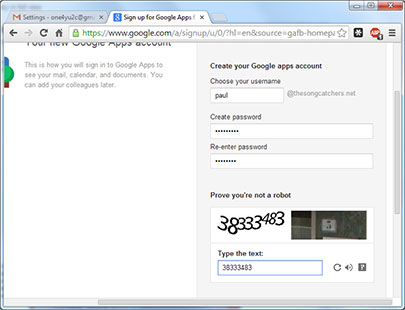
در مرحلهی بعد باید حساب Google apps بسازید. قسمتهای مربوط به نام کاربری و رمز عبور را پُر کنید و Accept and signup را کلیک کنید. بعد از آن به Google Admin Console بروید تا مهلت ۳۰ روزه برای استفادهی از Google Apps for business برای شما آغاز شود.
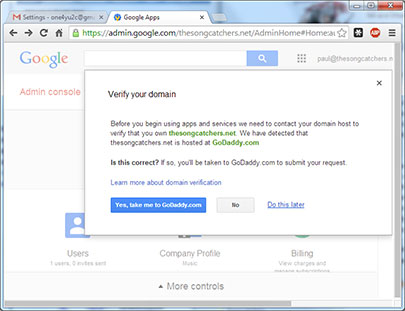
همچنین شما میبایست وب سایتی را که الان ثبت کردید را تایید کنید. این فرآیند را با کلیک کردن بر روی چرخ دنده و انتخاب کردن Setup شروع کنید و آپشن Verify domain ownership را در سمت چپ انتخاب کنید. این کار را میتوانید به دو روش انجام دهید، هم با آپلود کردن یک فایل HTML در وب سایتتان، و هم با تغییر رکوردهای CNAME دامین با دامینِ هاست.
راحتترین راه آپلود کردن یک فایل HTML در سایت است.
به محض اینکه سایت خود را تایید کردید، میبایست رکوردهای MX دامین خود را تنظیم کنید. انجام این کار بستگی به هاستی که از آن استفاده میکنید، دارد. هاست خود را از اینجا پیدا کنید و از دستورالعمل آن پیروی کنید. اگر هم هاست خود را در آنجا پیدا نمیکنید از دستورالعملهای کلی زیر استفاده کنید:
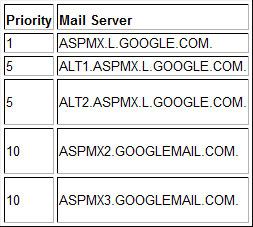
- وارد هاست خود شوید و به صفحهی رکورد MX بروید.
- همهی رکوردهای MX موجود را پاک کنید.
- رکوردهای MX اشاره شده در بالا را اضافه کنید.
معمولا اندکی طول میشود تا این حساب ایمیل به جیمیل شما وصل شود.
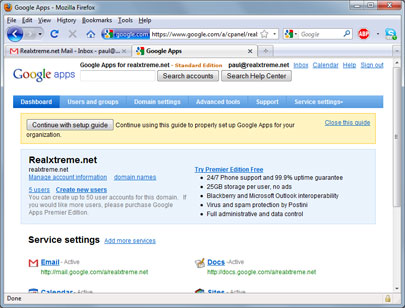
کدام وب سایتها از ایمیل شما استفاده میکنند
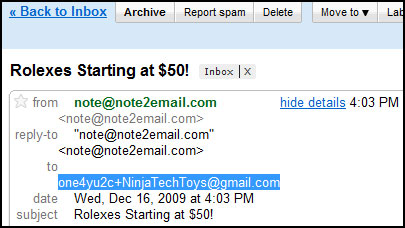
اگر علاقهمند هستید که بدانید کدام سایت ایمیل شما را به اشتراک گذاشته است و بفهمید که کدام وب سایت به تعهدات امنیتی خود عمل نکرده است، راه آسانی برای آن وجود دارد. تمام کاری که باید انجام بدهید این است که آدرس ایمیل خود را با X+ بنویسید و به جای X هر چه میخواهید بگذارید. برای مثال اگر آدرس ایمیل شما JohnDoe@gmail.com است از این آدرس برای ثبت نام در Best Buy استفاده کنید: JohnDoe+BestBuy@gmail.com. اگر شروع به دریافت ایمیلهای ناخواسته کردید، آنگاه میتوانید مقصر را پیدا کنید!
تقسیم بندی با استفاده از برچسبها و فیلترها
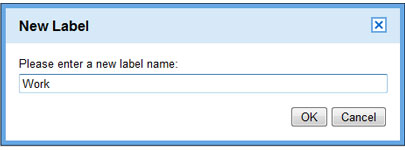
- با استفاده از برچسبها میتوانید ایمیلهای خود را دسته بندی کنید. ممکن است تا الان چند برچسب برای ایمیلهای خود درست کرده باشید. موارد زیر نیز یک سری پیشنهاد برای ایجاد برچسبهاست:
- از برچسب Ideas استفاده کنید و ایدههایی که قرار است در ذهنتان بماند را به وسیلهی فیلتر، آرشیو کنید.
- برچسبی با عنوان Needs Response تهیه کنید و ایمیلهایی که برای آنها منتظر جواب هستید را در این برچسب قرار دهید تا بدانید کدام ایمیلها هستند که هنوز نیاز به پیگیری دارند.
- جیمیل برچسبها را بر اساس حروف الفبا دسته بندی میکند. اگر میخواهید برچسبها بر اساس اولویتهای خودتان باشد پس میتوانید قبل از برچسب از اعداد یا حروف الفبا استفاده کنید. مثل: ۱Work یا a Work
- رنگی کردن برچسبها میتواند در مدیریت ایمیلها کمکتان کند. در باکس کنار برچسب کلیک کنید و رنگ دلخوهتان را انتخاب کنید.
- اگر با مشکل کمبود جا مواجه هستید، میتوانید از Remove Labels from Subjects استفاده کنید.
۵ افزودنی (add_on) که باید داشته باشید
جیمیل بیشتر این انعطلاف پذیریاش را مدیون Gmail Labs است. افزودنیهایی که در آن وجود دارند هنوز به عنوان ویژگیهای ثابت جیمیل معرفی نشدهاند و به دلایلی کماکان در مرحلهی بتا به سر میبرند. اما آزمایشی بودن این ویژگیها شما را گمراه نکند. این ویژگیها میتواند تجربهی فوق العادهای در زمینهی استفاده از جیمیل در اختیار شما بگذارد. در موردهای قبلی به یک سری از این ویژگیهای خوب اشاره کردیم (مثل Canned Responses)، ۵ پیشنهاد بعدی ما اینها هستند:
Right-Side Chat
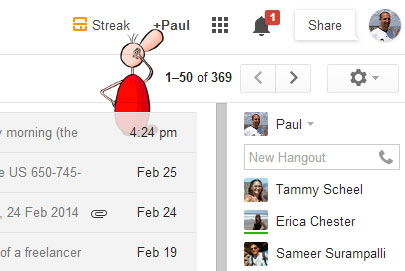
اگر دوست ندارید مکالمهها و هنگ اوتهایتان در سمت چپ باشد، Right-Side Chat را فعال کنید تا این مکالمهّها در سمت راست نمایان شود. این کار فضای بیشتری را برای شما فراهم میکند تا بدون بستن پنجرههای مخاطبان، برچسبهای دلخوهتان را ببینید.
Unread Messages Icon
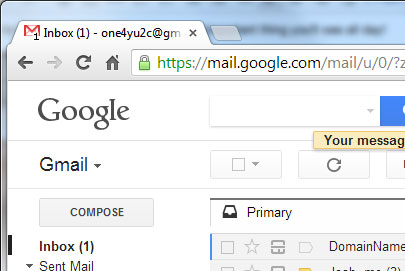
با استفاده از این امکان جیمیل، میتوانید تعداد دقیق ایمیل و پیامهای خوانده نشدهی خود را بدانید.
Mark as Read Button
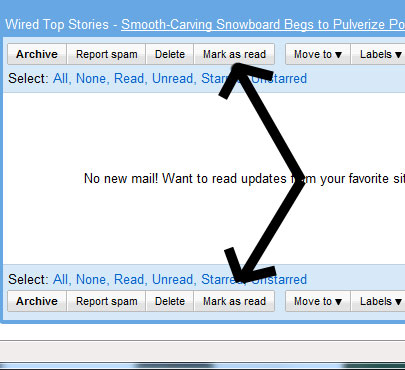
اگر به دلایلی به طور مرتب یک سری از ایمیلها را خوانده شده علامت میزنید، پس دکمهی Mark as Read میتواند خیلی به شما کمک کنید.
تغییر میانبرهای کیبرد
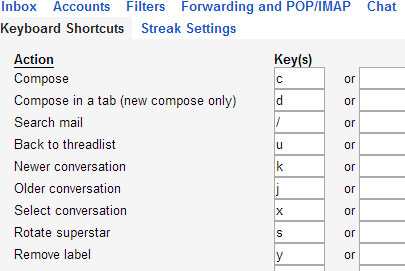
قبلا نشان دادیم که چگونه میانبرهای کیبرد را در جیمیل فعال کنید. اما اگر از آنچه گوگل برای این میانبرها در نظر گرفته است، راضی نیستید، میتوانید این ویژگی را در Lab فعال کنید تا بتوانید تغییرات دلخواه را اعمال کنید. مثلا ممکن شما W را برای نوشتن ایمیل (write email) راحتتر بدانید یا اینکه حرف C برای Compose بیشتر در ذهن شما بماند. به محض اینکه این ویژگی را در Lab فعال کردید، آپشن میانبر کیبرد در تنظیمات برای شما نمایان میشود. به آنجا بروید و تغییرات دلخواهتان را اعمال کنید.
Undo Send
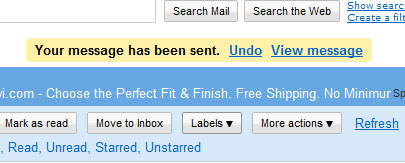
شاید این مورد یکی از بهترین ویژگیها باشد. Undo Send این فرصت را به شما میدهد که در مورد ایمیلی که فرستادهاید، بیشتر فکر کنید و عکس العمل بهتری داشته باشید.
۵ دانلود مفید برای جیمیل
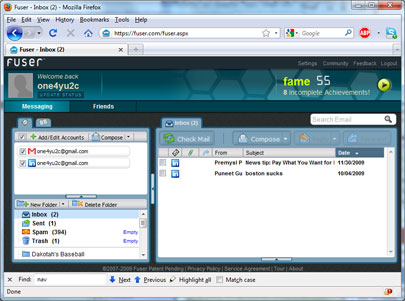
اگر فردی باشید که در دنیای مجازی فعالیت زیادی دارد، شاید مدیریت تمام حسابهایی که در سایتهای مختلف و یا حتی در یک سایت دارید، مشکل باشد. اینجاست که میتوانید از Fuser استفاده کنید. به کمک آن میتوانید حسابهای مختلفتان در توییتر، لینکداین، مای اسپیس و … را مدیریت کنید.
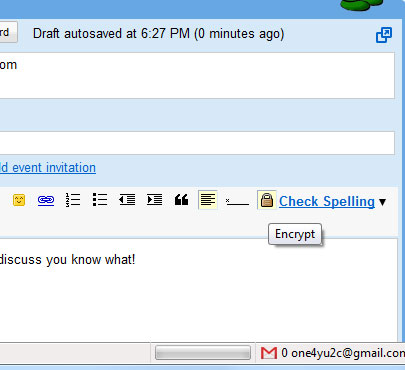
به کمک این افزودنی فایرفاکس میتوانید پیامهایتان را به صورت رمزگذاری شده ارسال و دریافت کنید. بعد از دانلود آن، در زمان نوشتن ایمیل آیکونی شبیه قفل برای شما ظاهر میشود. با کلیک کردن بر روی آن ایمیل شما فقل و رمزگذاری میشود.
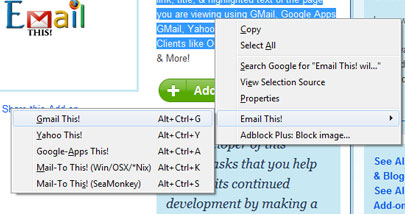
هر ابزار و سرویسی که زندگی ما را راحتتر کند، برای ما محبوبتر است.افزودنی فایرفاکس به نام Email This هم کار ما را بسیار راحت کرده است. بعد از دانلود آن، این افزودنی در منوی راست کلیک شما ظاهر میشود و با کلیک راست کردن بر روی هر لینک و مطلب و متنی میتوانید آن را ایمیل کنید.
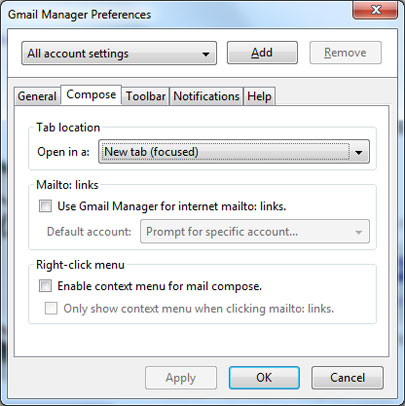
این افزودنی فایرفاکس نسخهی خیلی پیشرفتهتر از Gmail Notifier است. به کمک این افزودنی میتوانید علاوه بر این که چندین حساب را به هم اضافه کنید، طرز نمایش پیامها و ایمیلهایتان را هم مدیریت کنید.
افزرونهی Streak تغییرات فوق العادهای در تجربهی استفاده از جیمیل برای شما ایجاد میکند. میتوانید از Streak برای تنظیم زمان فرستادن ایمیلها، پیگیری باگها و … استفاده کنید. این افزونه در واقع درست مثل یک CRM در داخل جیمیل به شما خدمات دهی خواهد کرد.
یکی از امکانات خوب Streak پیگیری کردن ایمیلهاست. اگر شما این فیچر را فعال کنید، متوجه خواهید شد مخاطب شما چه زمانی ایمیلی که فرستادهاید را خوانده است، حتی موقعیت جغرافیایی آنها در زمان خواندن ایمیل را نیز مشخص میکند.
مطلبی که ترجمه کردم در سایت گردو منتشر شده.
